2019 JEEP COMPASS telefon
[x] Cancel search: telefonPage 360 of 396

RYCHLÁ NÁPOVĚDA PRO
ROZPOZNÁVÁNÍ HLASU
UCONNECT
Představení systému Uconnect
Začněte používat rozpoznávání hlasu
Uconnect s těmito užitečnými rychlými tipy.
Představují nejdůležitější hlasové příkazy
a doporučení, která musíte znát při ovládání
systému Uconnect 3, Uconnect 4 nebo
Uconnect 4C/4C NAV.
Pokud se zobrazuje na spodním pruhu 8,4"
dotykové obrazovky ikona NAV (Navigace)
nebo nabídky aplikací, máte systém
Uconnect 4C NAV. Pokud tomu tak není,
máte systém Uconnect 4C s 8,4" displejem.
Začínáme
Vše, co potřebujete k ovládání systému
Uconnect hlasem, jsou tlačítka na volantu.
Užitečné tipy pro používání Rozpoznávání
hlasu:
•
Kompatibilitu mobilních zařízení a funkcí
a pokyny pro spárování vašeho telefonu si
ověřte na stránkách
www.DriveUconnect.eu
nebo u autorizovaného dealera.
• Omezení okolního hluku. Vítr a konverzace
spolujezdců jsou příklady hluku, který
může mít vliv na rozpoznávání hlasu.
• Mluvte zřetelně normálním tempem a hla-
sitostí tak, aby hlava směřovala přímo
vpřed. Mikrofon je umístěn na zpětném
zrcátku a je zaměřen na řidiče.
• Při každém zadání hlasového příkazu nej-
prve stiskněte tlačítko rozpoznávání hlasu
(VR) nebo tlačítko Phone (Telefon),
počkejte na pípnutí apakvyslovte hlasový
příkaz.
• Zprávu s nápovědou nebo výzvu systému
můžete přerušit stisknutím tlačítka VR
nebo Phone (Telefon) a vyslovit hlasový
příkaz z aktuální kategorie.
Uconnect 3
Uconnect 4
Uconnect 4C NAV
MULTIMÉDIA
358
Page 361 of 396

Základní hlasové příkazy
Níže uvedené základní hlasové příkazy
mohou být zadány v jakémkoli okamžiku při
používání systému Uconnect.
Stiskněte tlačítko VR
. Po pípnutí
vyslovte:
•„Cancel“ (Zrušit), chcete-li ukončit aktuální
hlasovou relaci
•„Help“ (Nápověda), chcete-li si poslech-
nout seznam navrhovaných hlasových pří-
kazů
•„Repeat“ (Opakovat), chcete-li si znovu
poslechnout výzvy systému
Povšimněte si vizuálních pomůcek, které
vás informují o stavu systému rozpoznávání
hlasu. Pomůcky se zobrazí na dotykové
obrazovce.
Rádio
Pomocí hlasu můžete rychle naladit oblí-
bené stanice v pásmech AM, FM nebo DAB.
Stiskněte tlačítko VR
. Po pípnutí
vyslovte:
•„Tune toninety-five-point-five FM“ (Naladit
devadesát pět čárka pět FM)
TIP:Kdykoli si nejste jisti, co říct, nebo se
chcete dozvědět hlasový příkaz, stiskněte
tlačítko VR
a vyslovte „Help“ (Nápo-
věda). Systém vám nabídne seznam pří-
kazů.
Tlačítka hlasových příkazů systému
Uconnect
1 – Stisknutím zahájíte nebo přijmete
telefonní hovor, odešlete nebo přijmete
textovou zprávu.
2 – U všech rádií: Stisknutím tlačítka
Voice Recognition (Rozpoznávání hlasu)
spustíte funkce Radio (Rádio), Media
(Média), Apps (Aplikace), Navigation
(Navigace) (pokud je součástí výbavy)
a Climate (Klimatizace).
3 – Stisknutím ukončíte hovor.
Rádio Uconnect 3
359
Page 363 of 396

Telefon
Vytáčení a přijímání telefonních hovorů
hands-free je se systémem Uconnect
snadné. Když tlačítko Phonebook (Telefonní
seznam) na dotykové obrazovce svítí, je
systém připraven. Na stránce
www.driveuconnect.eu nebo u autorizova-
ného dealera ověřte kompatibilitu mobilního
telefonu a pokyny pro párování.
Stiskněte tlačítko VR
nebo tlačítko tele-
fonu
. Po pípnutí vyslovte jeden z násle-
dujících příkazů:
•„CallJohn Smith“ (Volat Jana Nováka)•„Dial(Vytočit) 123-456-7890 a řiďte se
pokyny systému“
•„Redial(Opakovat vytáčení) (zavolat před-
chozí odchozí telefonní číslo)“
•„Call back(Volat zpět) (zavolat předchozí
příchozí telefonní číslo)“
TIP:Při vyslovení hlasového příkazu stisk-
něte tlačítko VR
nebo Phone
(Telefon) a vyslovte „Call“ (Volat) a následně
vyslovte jménopřesnětak, jak je uvedeno
v telefonním seznamu. Když má kontakt při-
řazeno více telefonních čísel, můžete vyslo-
vit „CallJohn Smithwork“ (Volat Jan Novák
práce).Média Uconnect 4C/4C NAV
Telefon Uconnect 3
Telefon Uconnect 4
Telefon Uconnect 4C/4C NAV
361
Page 364 of 396

Hlasové textové odpovědi
Systém Uconnect oznamujepříchozítex-
tové zprávy. Stiskněte tlačítko VR
nebo tlačítko Phone(Telefon) (pokud je
aktivní) a vyslovte „Listen“ (Poslechnout).
(Je nutný kompatibilní mobilní telefon spáro-
vaný se systémem Uconnect.)
1. Když je textová zpráva přečtena, stisk-
něte tlačítko VR
nebo tlačítko
Phone
(pokud je aktivní). Poté, co
se ozve pípnutí, vyslovte:„Reply“
(Odpovědět).
2. Poslouchejte výzvy systému Uconnect.
Poté, co se ozve pípnutí, opakujte jednu
z předem definovaných zpráv a postu-
pujte podle výzev systému.
PŘEDEM DEFINOVANÉ HLASOVÉ TEX-
TOVÉ ODPOVĚDI
Yes. (Ano.)Stuck in
traffic. (Jsem
v dopravní
zácpě.)See you
later. (Na
shledanou.)
No. (Ne.)Start without
me. (Začněte
beze mne.)I'll be late.
(Zpozdím
se.)
PŘEDEM DEFINOVANÉ HLASOVÉ TEX-
TOVÉ ODPOVĚDI
Okay
(V pořádku)Where are
you? (Kde
jste?)I will be 5 (or
10, 15, 20,
25, 30, 45,
60)* minutes
late. (Zpoz-
dím se o 5
(nebo 10, 15,
20, 25, 30,
45, 60)*
minut.) Call me.
(Zavolejte
mi.)Are you there
yet? (Už jste
tam?)
I'll call you
later. (Zavo-
lám později.)I need directi-
ons. (Potře-
buji pokyny.)See you in 5
(or 10, 15,
20, 25, 30,
45, 60)*
minutes.
(Uvidíme se
za 5 (nebo
10, 15, 20,
25, 30, 45,
60)* minut.) I'm on my
way. (Jsem
na cestě.)Can't talk
right now.
(Teď nemůžu
mluvit.)
I’m lost.
(Ztratil(a)
jsem se.)Thanks.
(Děkuji.)
* Vyslovte pouze uvedené hodnoty, jinak
systém Uconnect příkaz nerozezná.TIP:Váš mobilní telefon musí mít úplnou
implementaciProfilu přístupu ke zprávám
(MAP)pro využití výhod této funkce.
Zařízení Apple iPhone iOS 6 nebo novější
podporuje pouze čtenípříchozítextové
zprávy. Pro aktivaci této funkce na vašem
zařízení Apple iPhone, postupujte podle
těchto čtyř jednoduchých kroků:
Nastavení upozornění iPhone
1 – Vyberte „Settings“ (nastavení).
2 – Vyberte „Bluetooth“.
3 – Vyberte (i) pro spárované vozidlo.
4 – Zapněte „Show Notifications“ (Zobra-
zovat upozornění).
MULTIMÉDIA
362
Page 366 of 396

Aktualizace mapy
Informace o aktualizaci mapy naleznete na
www.maps.mopar.eu, nebo se obraťte na
autorizovaného dealera.
Siri Eyes Free – pokud je součástí
výbavy
Funkce Siri umožňuje pomocí hlasu odesílat
textové zprávy, vybírat média, uskutečňovat
telefonní hovory a mnohem více. Funkce Siri
používá váš přirozený jazyk k pochopení
toho, co máte na mysli, a odpovídá za úče-
lem potvrzení vašich požadavků. Systém je
navržen tak, aby vám funkce Siri pomáhala
plnit užitečné úkoly, zatímco se můžete vizu-
álně věnovat vozovce a mít ruce na volantu.
Pro aktivaci funkce Siri stiskněte a podržte
a poté uvolněte tlačítko rozpoznávání hlasu
systému Uconnect (VR) na volantu. Jakmile
uslyšíte dvojité pípnutí, můžete Siri požádat
o přehrávání hudby a podcastů, navigaci na
cestě, čtení textových zpráv a mnoho dal-
ších užitečných věcí.
Funkce Nerušit
S funkcí Nerušit (Do Not Disturb) můžete
zakázat upozorňování na příchozí hovory
a textové zprávy, což vám umožní udržovat
pozornost na silnici a ruce na volantu. Pro
vaše pohodlí je zobrazeno počitadlo hovorů
a textových zpráv, zmeškaných během akti-
vace funkce Nerušit.
Funkce Nerušit může automaticky odpově-
dět textovou zprávou, hovorem nebo obo-
jím, když je příchozí hovor odmítnut, a ode-
slat je do hlasové schránky.
Automatická odpověď může být:
• „I am driving right now, I will get back to you
shortly.“ (Právě řídím, ozvu se později.)
• Vytvořte si vlastní zprávu pro automatickou
odpověď o délce až 160 znaků.
Během funkce Nerušit lze zvolit Konferenční
hovor, takže můžete stále uskutečnit druhý
hovor bez přerušování příchozími hovory.
POZNÁMKA:
• Na dotykové obrazovce se zobrazí pouze
začátek vlastní zprávy.
Uconnect 4: Funkce Siri Eyes Free
je k dispozici
Uconnect 4C/4C NAV s 8,4"
displejem: Funkce Siri Eyes Free je
k dispozici
MULTIMÉDIA
364
Page 367 of 396
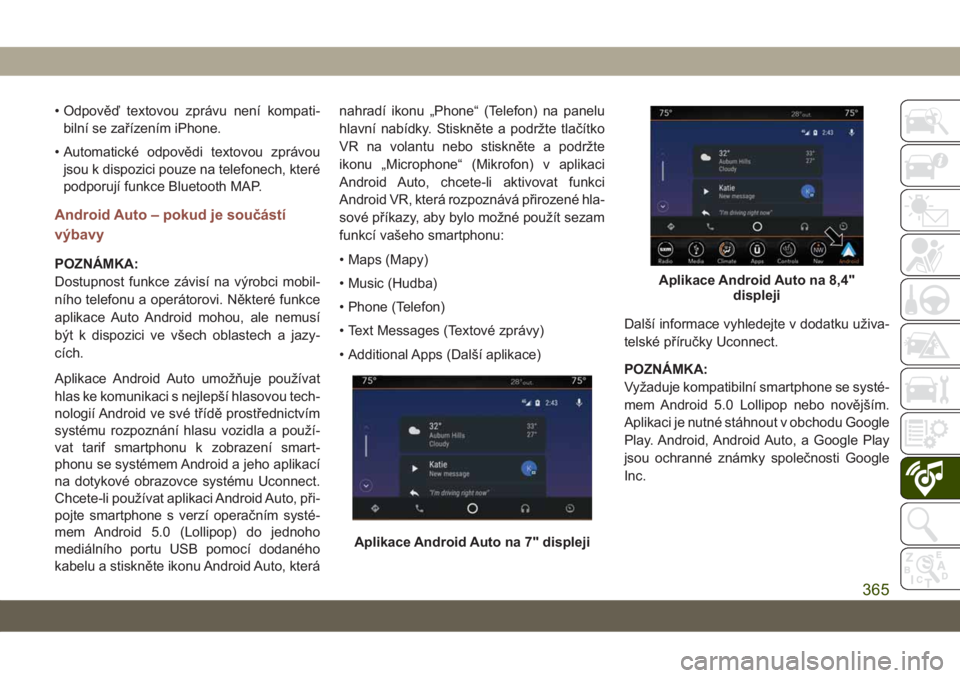
• Odpověď textovou zprávu není kompati-
bilní se zařízením iPhone.
• Automatické odpovědi textovou zprávou
jsou k dispozici pouze na telefonech, které
podporují funkce Bluetooth MAP.
Android Auto – pokud je součástí
výbavy
POZNÁMKA:
Dostupnost funkce závisí na výrobci mobil-
ního telefonu a operátorovi. Některé funkce
aplikace Auto Android mohou, ale nemusí
být k dispozici ve všech oblastech a jazy-
cích.
Aplikace Android Auto umožňuje používat
hlas ke komunikaci s nejlepší hlasovou tech-
nologií Android ve své třídě prostřednictvím
systému rozpoznání hlasu vozidla a použí-
vat tarif smartphonu k zobrazení smart-
phonu se systémem Android a jeho aplikací
na dotykové obrazovce systému Uconnect.
Chcete-li používat aplikaci Android Auto, při-
pojte smartphone s verzí operačním systé-
mem Android 5.0 (Lollipop) do jednoho
mediálního portu USB pomocí dodaného
kabelu a stiskněte ikonu Android Auto, kteránahradí ikonu „Phone“ (Telefon) na panelu
hlavní nabídky. Stiskněte a podržte tlačítko
VR na volantu nebo stiskněte a podržte
ikonu „Microphone“ (Mikrofon) v aplikaci
Android Auto, chcete-li aktivovat funkci
Android VR, která rozpoznává přirozené hla-
sové příkazy, aby bylo možné použít sezam
funkcí vašeho smartphonu:
• Maps (Mapy)
• Music (Hudba)
• Phone (Telefon)
• Text Messages (Textové zprávy)
• Additional Apps (Další aplikace)Další informace vyhledejte v dodatku uživa-
telské příručky Uconnect.
POZNÁMKA:
Vyžaduje kompatibilní smartphone se systé-
mem Android 5.0 Lollipop nebo novějším.
Aplikaci je nutné stáhnout v obchodu Google
Play. Android, Android Auto, a Google Play
jsou ochranné známky společnosti Google
Inc.
Aplikace Android Auto na 7" displeji
Aplikace Android Auto na 8,4"
displeji
365
Page 368 of 396
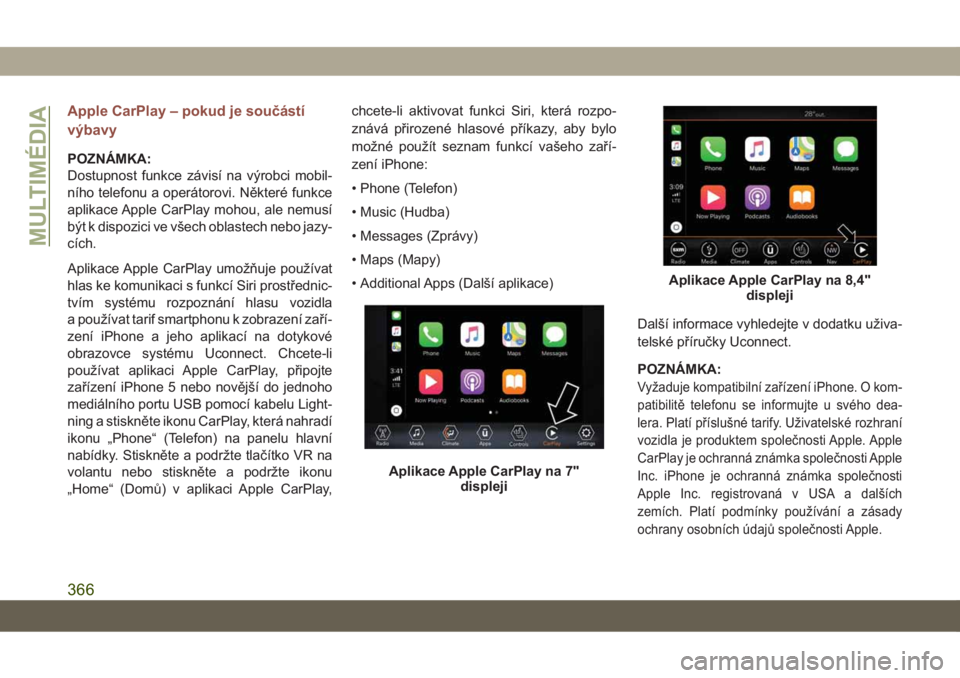
Apple CarPlay – pokud je součástí
výbavy
POZNÁMKA:
Dostupnost funkce závisí na výrobci mobil-
ního telefonu a operátorovi. Některé funkce
aplikace Apple CarPlay mohou, ale nemusí
být k dispozici ve všech oblastech nebo jazy-
cích.
Aplikace Apple CarPlay umožňuje používat
hlas ke komunikaci s funkcí Siri prostřednic-
tvím systému rozpoznání hlasu vozidla
a používat tarif smartphonu k zobrazení zaří-
zení iPhone a jeho aplikací na dotykové
obrazovce systému Uconnect. Chcete-li
používat aplikaci Apple CarPlay, připojte
zařízení iPhone 5 nebo novější do jednoho
mediálního portu USB pomocí kabelu Light-
ning a stiskněte ikonu CarPlay, která nahradí
ikonu „Phone“ (Telefon) na panelu hlavní
nabídky. Stiskněte a podržte tlačítko VR na
volantu nebo stiskněte a podržte ikonu
„Home“ (Domů) v aplikaci Apple CarPlay,chcete-li aktivovat funkci Siri, která rozpo-
znává přirozené hlasové příkazy, aby bylo
možné použít seznam funkcí vašeho zaří-
zení iPhone:
• Phone (Telefon)
• Music (Hudba)
• Messages (Zprávy)
• Maps (Mapy)
• Additional Apps (Další aplikace)
Další informace vyhledejte v dodatku uživa-
telské příručky Uconnect.
POZNÁMKA:
Vyžaduje kompatibilní zařízení iPhone. O kom-
patibilitě telefonu se informujte u svého dea-
lera. Platí příslušné tarify. Uživatelské rozhraní
vozidla je produktem společnosti Apple. Apple
CarPlay je ochranná známka společnosti Apple
Inc. iPhone je ochranná známka společnosti
Apple Inc. registrovaná v USA a dalších
zemích. Platí podmínky používání a zásady
ochrany osobních údajů společnosti Apple.
Aplikace Apple CarPlay na 7"
displeji
Aplikace Apple CarPlay na 8,4"
displeji
MULTIMÉDIA
366
Page 370 of 396

BUDETE-LI POTŘEBOVAT
POMOC
Distributoři výrobce mají velký zájem na vaší
spokojenosti s jejich výrobky a službami.
Pokud se vyskytne servisní problém nebo
jiné potíže, doporučujeme, abyste podnikli
následující kroky:
Konzultujte problém s manažerem nebo
vedoucím servisu autorizovaného dealera.
Vedoucí pracovníci autorizovaného dealera
jsou v nejlepší pozici, aby problém vyřešili.Pokud budete kontaktovat distributora,
poskytněte mu všechny následující infor-
mace:
• Vaše jméno, adresu a telefonní číslo.
• Identifikační číslo vozidla (Toto 17místné
číslo je uvedeno na štítku, umístěném
v levém předním rohu přístrojové desky,
a je viditelné přes čelní sklo. Můžete jej
nalézt také v registraci vozidla a dokladu
o vlastnictví vozidla).• Autorizovaný dealer zodpovědný za prodej
a servis vozidla.
• Datum dodání vozidla a aktuální stav poči-
tadla ujetých kilometrů.
• Servisní historii vozidla.
• Přesný popis problému a podmínky, za kte-
rých k němu dochází.
ZÁKAZNICKÁ PODPORA
368